La Pestaña de Participantes
Con Labvanced, puedes gestionar y comunicarte con los participantes de tu estudio a través de la pestaña 'Participantes'. La pestaña 'Participantes' es donde puedes tener una visión general de tus sujetos para un estudio específico, personalizar los correos electrónicos que se envían durante el curso del estudio publicado, así como conectar tu dirección de correo electrónico utilizando el Servidor SMTP.
Esencialmente, puedes utilizar esta pestaña para gestionar la comunicación con los participantes de tu estudio que participan en tu investigación, lo cual es especialmente útil para investigaciones longitudinales con múltiples sesiones.
Nota: La personalización de recordatorios por correo electrónico, la adición manual de participantes y el uso del Servidor SMTP solo está disponible para titulares de licencias grupales.
El Panel de 'Sujetos'
El panel de 'Sujetos' es esencialmente una tabla donde se enumeran los participantes / sujetos de tu estudio. Aquí, puedes añadir sujetos con una importación masiva (si tienes una lista preparada), manualmente (uno por uno), acceder a estadísticas grupales, invitar a nuevos sujetos, así como editar y descartar sujetos, si es necesario.
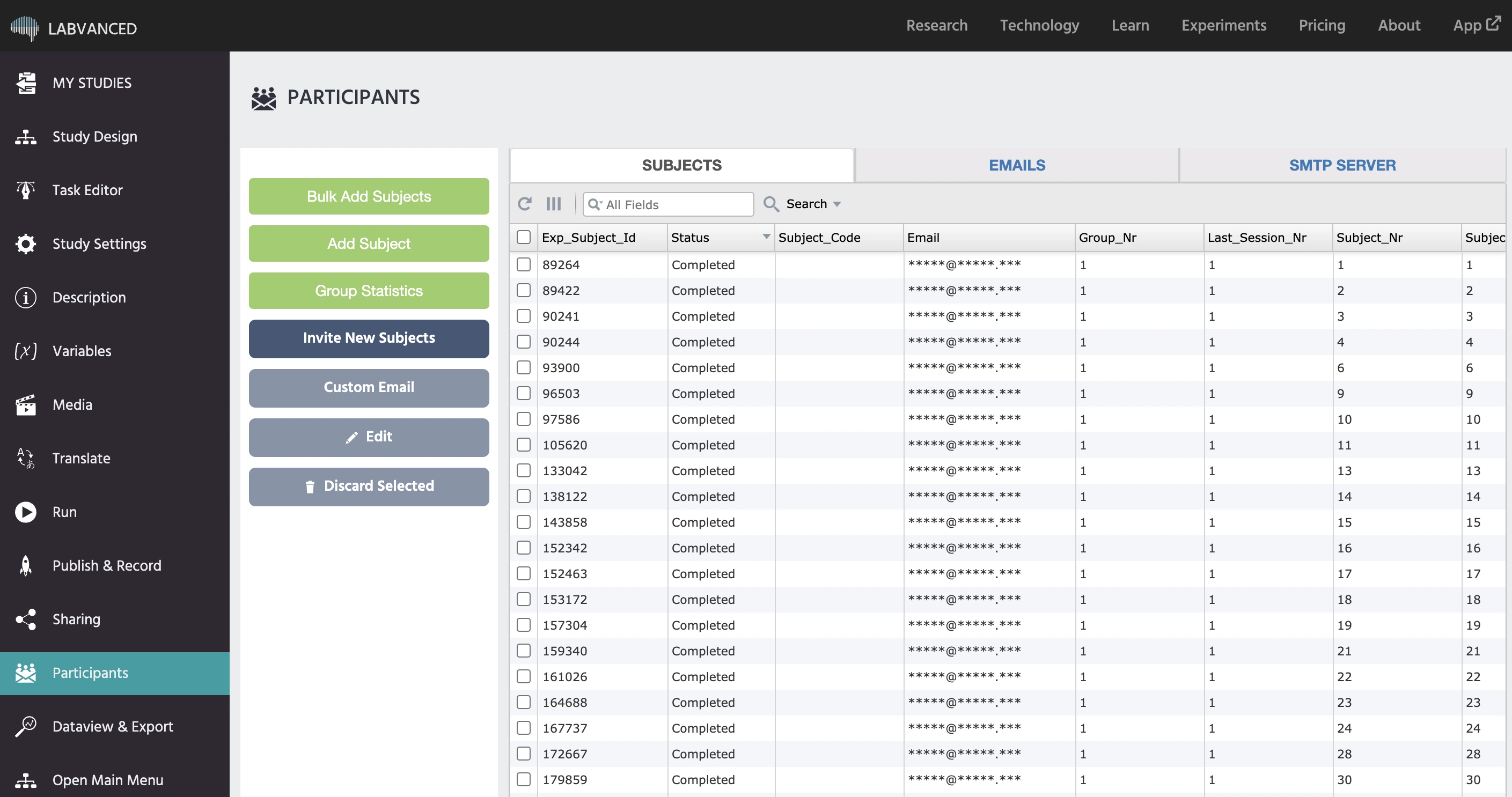
Nota: La adición manual de participantes solo está disponible para titulares de licencias de laboratorio.
Opciones para el Panel Lateral de 'Sujetos'
En el lado izquierdo de la tabla, hay varios botones que puedes utilizar para gestionar a los participantes del estudio que están participando en tu experimento de investigación:
| Opción | Descripción |
|---|---|
Añadir Sujetos Masivamente | Esta opción te permite subir un archivo CSV con múltiples participantes. Debes indicar su dirección de correo electrónico, el código del sujeto (puede ser una combinación de caracteres alfanuméricos) y el número de grupo al que deben ser asignados. La opción 'Enmascarar Correos' es una configuración que permite al propietario del estudio nunca ver los correos electrónicos de los sujetos después de agregarlos en la pestaña de Participantes. Incluso si los correos electrónicos se agregan desde un CSV, nuestra interfaz nunca mostrará al propietario del estudio las direcciones de correo electrónico. Esta configuración es relevante para los protocolos de GDPR. |
Añadir Sujeto | Aquí, puedes añadir manualmente un único participante completando los siguientes campos en el cuadro de diálogo que aparece: dirección de correo electrónico, código del sujeto y grupo. |
Estadísticas del Grupo | Este botón abrirá un cuadro de diálogo que te dará una visión general de las estadísticas del grupo y el resumen de la participación. Aquí, puedes encontrar cuántos sujetos han sido asignados a tus grupos, cuántos han sido descartados (automáticamente debido a tiempo de espera o manualmente), los pesos del grupo y más. Ten en cuenta que la configuración del grupo y la aleatorización se controlan y configuran bajo la pestaña 'Diseño del Estudio'. |
Invitar Nuevos Sujetos | Cuando hay participantes recién añadidos, hacer clic en este botón envía automáticamente a todos ellos el correo electrónico de 'Invitación' desde el ‘Panel de Correos. Si deseas invitar solo a ciertos participantes, entonces debes seleccionarlos utilizando la casilla de verificación que se encuentra en la tabla (la primera columna). Ten en cuenta que para que se envíe la 'Invitación', debe configurarse una configuración SMTP antes de que puedas enviar correos electrónicos. |
Editar | Usando este botón, puedes editar campos específicos asociados con el participante, como el Código del Sujeto, el correo electrónico del Sujeto y el Grupo al que están asignados. Si tienes 'Auto' seleccionado, entonces se les asignará automáticamente a un grupo. Si tienes un Grupo específico seleccionado, entonces aparecerá el campo 'Número de Última Sesión'. |
Correo Electrónico Personalizado | Seleccionar a los participantes a los que deseas enviar un correo electrónico y luego hacer clic en este botón abrirá un cuadro de diálogo en el que puedes redactar y enviar tu mensaje personalizado. |
Descartar Seleccionado | Te permite descartar un sujeto. Ten en cuenta que dado que eliminar un participante de estos registros es permanente y no se puede deshacer, solo permitimos que se descarte un participante a la vez para minimizar errores. |
Valores de Columna de la Tabla 'Sujetos'
Cuando el Panel de 'Sujetos' está abierto, la tabla (que se muestra a continuación) es prominente ya que es donde se enumeran todos los participantes. Usando esta tabla, también puedes realizar acciones descritas anteriormente, como invitar participantes, editar, así como descartar a los participantes seleccionados.

Esta tabla también te da una visión general de parámetros clave e información de participantes al listar lo siguiente:
| Valor de Columna | Descripción |
|---|---|
Exp_Subject_Id | El id de sujeto del experimento se enumera bajo esta columna, un número que se asigna automáticamente. |
Estado | Esta columna muestra el estado de los participantes para el experimento. Si están 'activos' significa que han participado en el estudio. Si el estado es 'creado', significa que han sido añadidos a la lista aquí pero no han participado realmente en el experimento. |
Subject_Code | El código del sujeto es el identificador único que has asignado al participante al añadirlo al panel de sujetos. El código del sujeto puede ser una combinación de valores alfanuméricos e incluso caracteres especiales como guiones bajos. |
Email | La dirección de correo electrónico del participante. Este campo es importante porque aquí es donde recibirán información relacionada con el estudio, como correos electrónicos recordatorios. |
Group_Nr | Un valor numérico que se refiere al número de grupo al que pertenece el participante. Si este valor está en blanco, significa que se les asignará automáticamente a un grupo. |
Last_Session_Nr | Indica la última sesión que el usuario ha completado. En el caso de -1, el usuario solo ha sido creado y no ha comenzado ninguna sesión. En el caso de 0, el usuario ha comenzado pero no ha completado la primera sesión. |
Subject_Nr | Un valor secuencial que aumenta de forma gradual una vez que un participante accede al experimento. |
Subject_Nr_Per_Group | Igual que el anterior, pero específico para el grupo al que están asignados. |
Labvanced_Token | El token de Labvanced es un identificador único que nuestro sistema asigna a cada sujeto. |
Crowdsourcing_Subj_Id | La ID de crowdsourcing del sujeto, si corresponde. |
Next_Session_Due | Un valor de fecha y hora de cuándo estará disponible la próxima sesión para un sujeto. |
Next_Session_Expiry | Un valor de fecha y hora de cuándo se cerrará o finalizará / expirará la próxima sesión para un participante. |
Last_Email_Type_Sent | Indica el último correo electrónico que se envió al participante. |
Next_Email_To_Send | Indica cuál es el próximo correo electrónico que se enviará al participante. |
El Panel de 'Correos'
Bajo el panel de 'Correos', verás cuatro plantillas de correo electrónico estándar que puedes modificar antes de que se envíen, así como parámetros dinámicos (en el panel de la izquierda) que puedes utilizar fácilmente en tu texto.
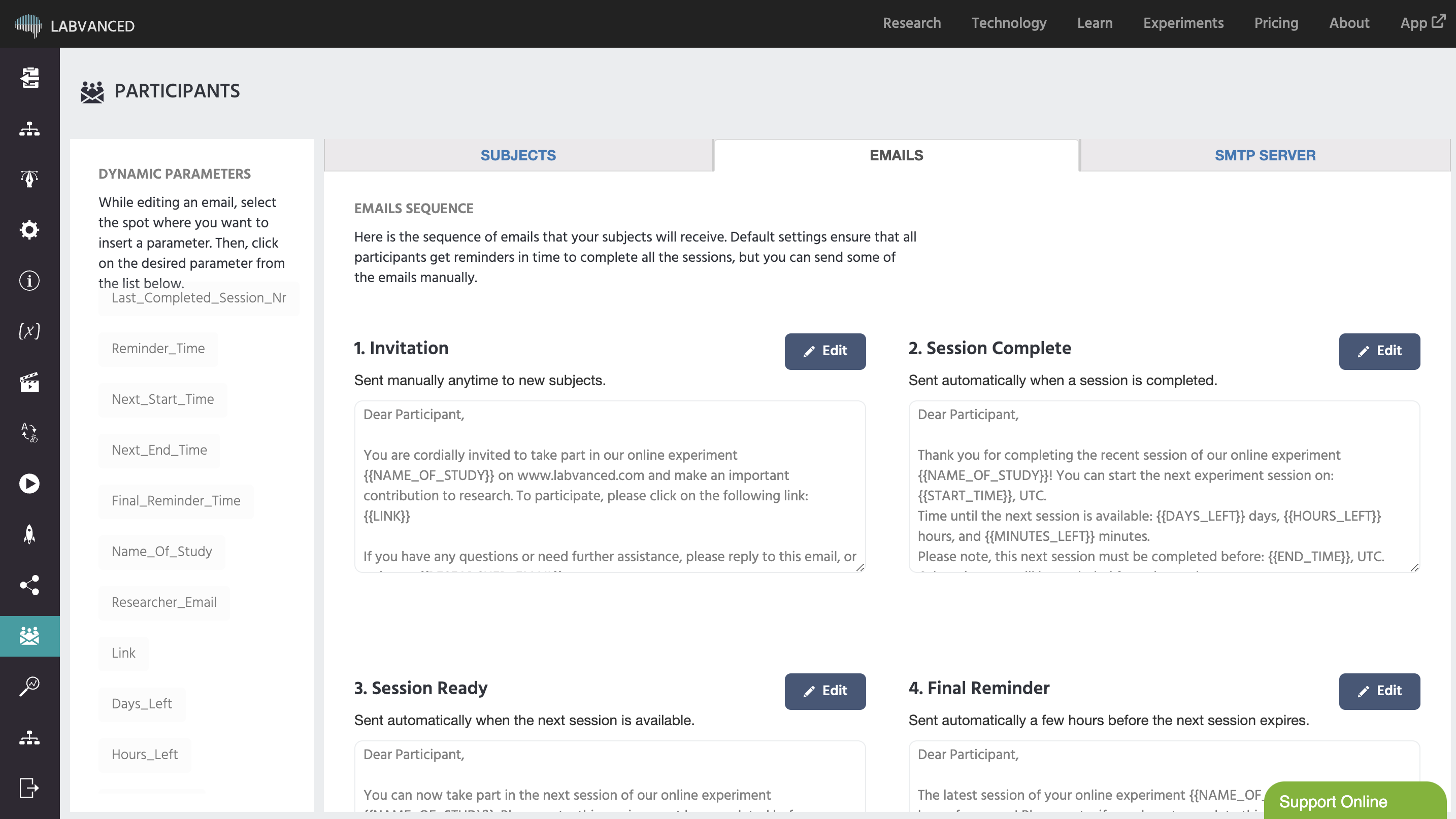
Plantillas de Correo Electrónico Disponibles
Bajo el panel de 'Correos', hay cuatro plantillas de correo electrónico que puedes modificar para comunicarte con los participantes del estudio que están participando en tu investigación:
- Invitación: Esta es la plantilla del correo electrónico que puedes enviar manualmente a nuevos participantes.
- Recordatorio de Sesión 1: Se envía al completar la sesión, notificando al participante cuándo estará disponible la próxima sesión.
- Recordatorio de Sesión 2: Una vez que la próxima sesión se ha hecho disponible, se envía este correo electrónico.
- Último Recordatorio: El último recordatorio se envía unas pocas horas antes de que una sesión expire a los participantes que aún no completaron la sesión.
Nota: La personalización de correos electrónicos está disponible solo para titulares de licencias de laboratorio.
Al editar correos electrónicos, también puedes usar parámetros dinámicos. Las plantillas de correo electrónico existentes te muestran cómo funcionan estos parámetros dinámicos, por lo que puedes referirte a eso para ejemplos de cómo se pueden usar.
Parámetros Dinámicos Listados en el Panel Lateral de 'Correos'
Los Parámetros Dinámicos son esencialmente valores variables que se insertan en el correo electrónico y mostrarán un valor único asociado con el sujeto que participa en el experimento específico. Estas son las opciones disponibles:
| Parámetro Dinámico | Descripción |
|---|---|
Last_Completed_Session_Nr | Indica la última sesión que el usuario ha completado. En el caso de -1, el usuario solo ha sido creado y no ha comenzado ninguna sesión. En el caso de 0, el usuario ha comenzado pero no ha completado la primera sesión. |
Reminder_Time | El valor de fecha y hora de cuándo está programado el próximo recordatorio. |
Next_Start_Time | El valor de fecha y hora de cuándo está disponible para comenzar la próxima sesión. |
Next_End_Time | El valor de fecha y hora de cuándo está programado cerrar la próxima sesión. |
Final_Reminder_Time | El valor de fecha y hora del último recordatorio para la sesión. |
Name_Of_Study | El nombre de tu estudio tal como se define en la pestaña 'Descripción'. |
Researcher_Email | Tu dirección de correo electrónico. |
Link | El enlace al experimento. |
Days_Left | Cuántos días quedan hasta que la próxima sesión esté disponible. |
Hours_Left | Cuántas horas del día quedan hasta que la próxima sesión esté disponible. |
Minutes_Left | Cuántos minutos del día quedan hasta que la próxima sesión esté disponible. |
Programando el Envío de Correos Electrónicos a los Participantes de Tu Estudio
En este punto, puede que te estés preguntando cuándo se envían los correos electrónicos. Aparte del correo electrónico de 'Invitación' que puedes controlar haciendo clic en el botón 'Invitar Nuevos Sujetos' bajo el 'Panel de Sujetos', los correos electrónicos de sesión se envían en función de los parámetros de 'inicio/fin' establecidos por sesión bajo la pestaña Diseño del Estudio.
Bajo el panel de 'Grupos' en la pestaña 'Diseño del Estudio', hay un ícono de reloj donde puedes especificar los horarios de inicio / fin por sesión específica. Al hacer clic en ese ícono de reloj, puedes indicar cuándo estará disponible una sesión específica para un grupo experimental, como se muestra en la imagen a continuación. Lee más sobre el orden de sesiones y la configuración del tiempo de participación aquí.
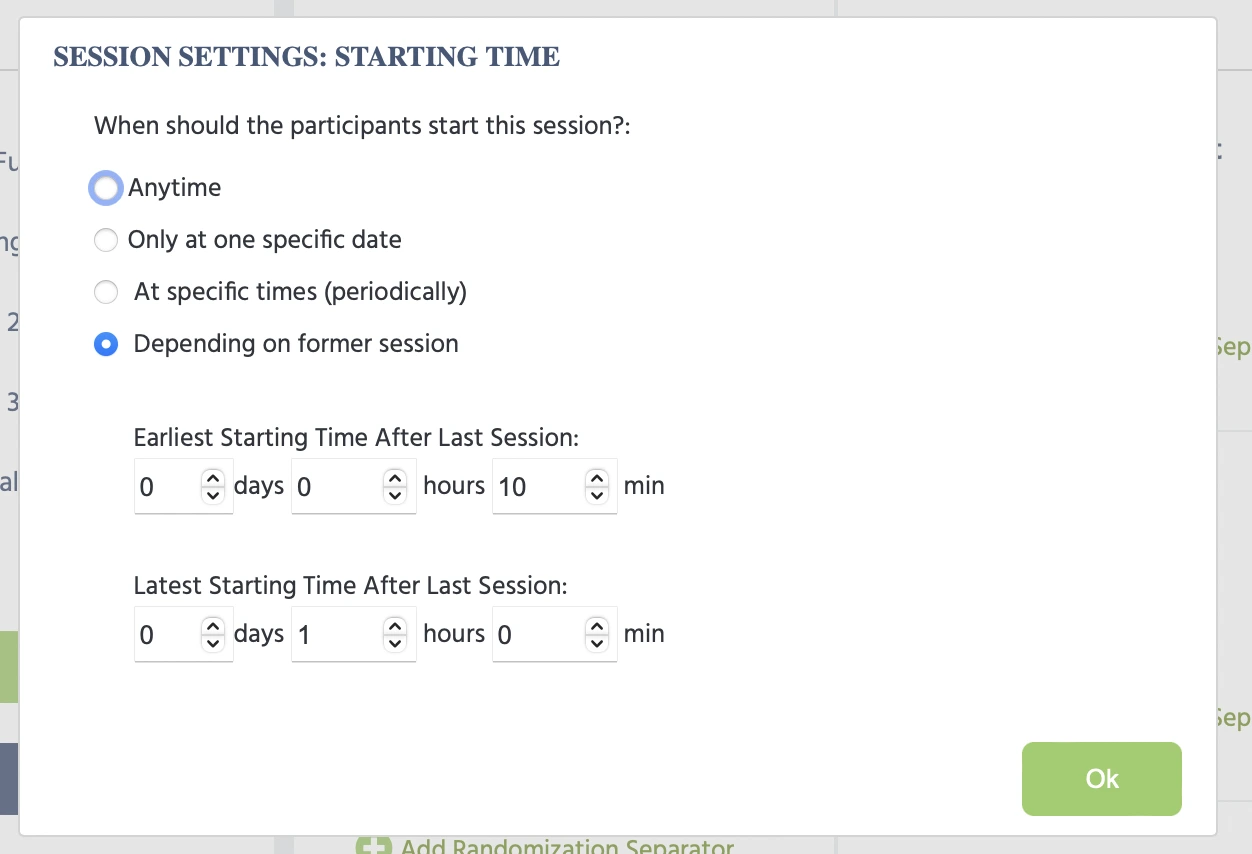
El Panel de 'Servidor SMTP'
El Panel de 'Servidor SMTP' es donde vas a conectar tu dirección de correo electrónico y establecer un canal de comunicación entre tú y tus participantes. Con la conexión del Servidor SMTP, los correos electrónicos que creaste en el panel de 'Correos' serán enviados desde tu dirección de correo electrónico. También permite a los participantes responder a tus correos electrónicos y que sus respuestas lleguen directamente a tu bandeja de entrada.
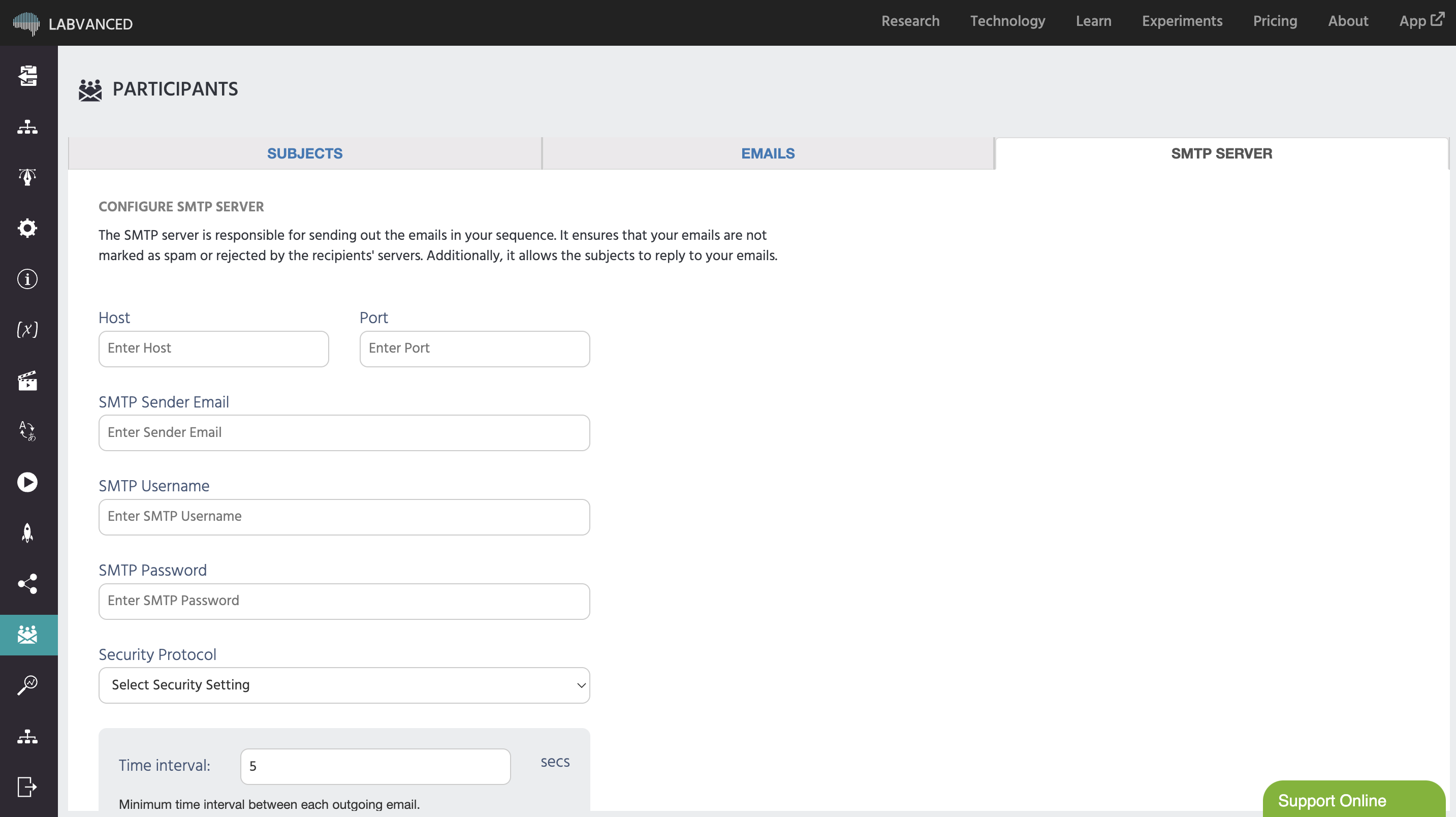
Aquí, debes completar la información para establecer esta conexión del servidor, como el Host, el Puerto, la dirección de correo electrónico, así como el protocolo de seguridad que deseas establecer (donde las opciones son: TLS, STARTTLS y ninguno), así como el intervalo mínimo de tiempo en segundos entre cada correo electrónico saliente.
Si tienes alguna pregunta, ¡no dudes en ponerte en contacto con nosotros a través de nuestro chat de soporte o correo electrónico!